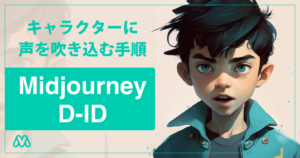今回は、話題になったAIの画像生成サービス「Midjourney」の始め方をご紹介します。簡単に始められますが、現在は人気で利用者が増えすぎたため無料プランは停止となっているため、使用するには有料プランのみとなってます。
プロンプト (呪文) と呼ばれる指示テキストを入力するだけで、イメージに近い画像が自動生成されるので、使ってみると凄く楽しいです!僕みたいなAI初心者でも簡単に使えたので、興味のある方はぜひ始めてみる事をオススメします!
Midjourneyについて
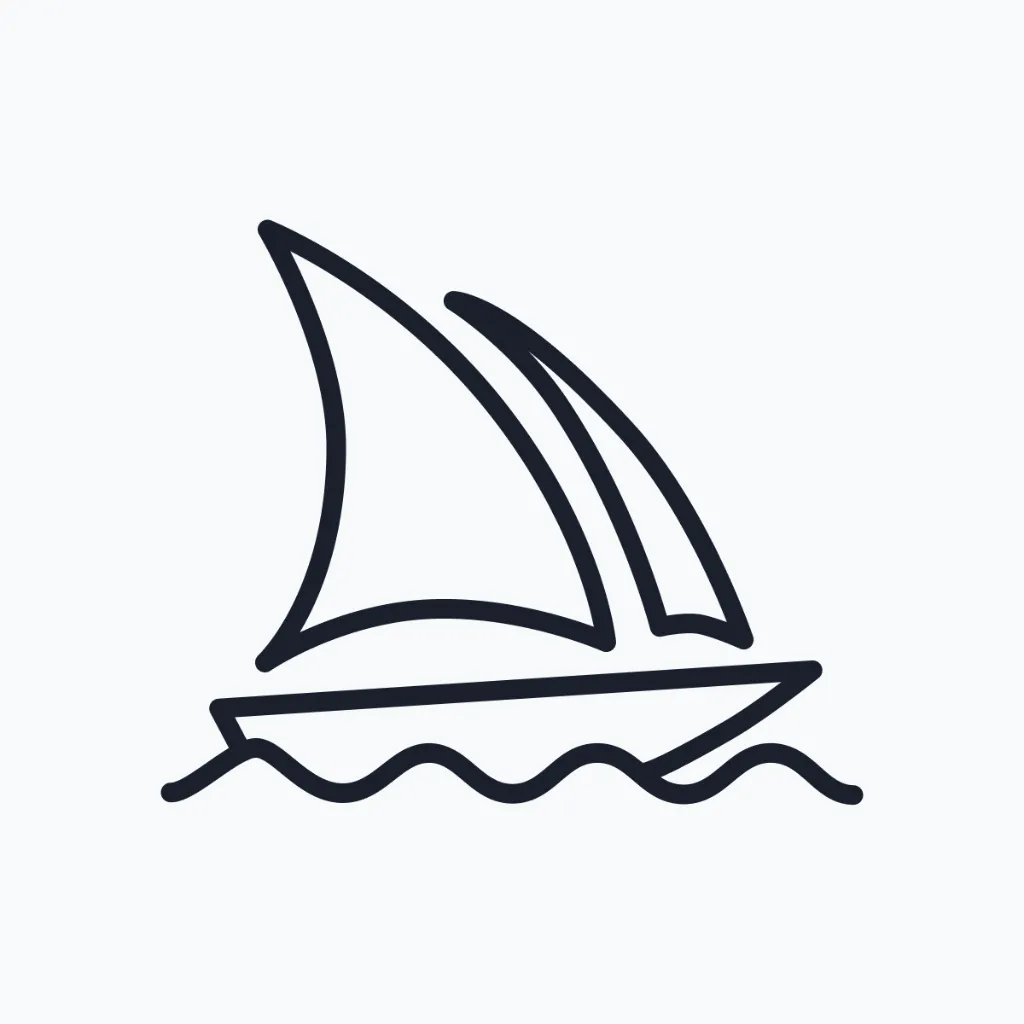
Midjourney(ミッドジャーニー)は、テキストの説明文から画像を作成する独自の人工知能プログラムであり、また同プログラムを開発している独立した研究所[1][2]の名称でもある。
引用元:Wikipedia
Midjourney (旅路の途中)という名のサービス名で、シンボルが大海原を進む船なのがとても良いですよね!Midjourneyは、アメリカで開発されたAi画像生成サービスで、テキストにより指示された内容で近い画像を生成してくれます。また、フォトリアルな実写風な物からハイセンスなアート、アニメ風なキャラクターや3D画像など、幅広く生成できます。



この記事を読むと、こんなハイクオリティな画像を自動生成できる準備を整える事ができます!
では早速、自動生成の海原へ漕ぎ出しましょう!
事前にDiscordのアカウントを作成する
Midjourneyは、Discordという有名なチャットツール上で動きます。なので、事前にDiscordのアカウントが必要になります。こちらのアカウントも簡単に取れますのでご紹介します。
アカウントを既に持っている方は、スキップしていただいて大丈夫です!
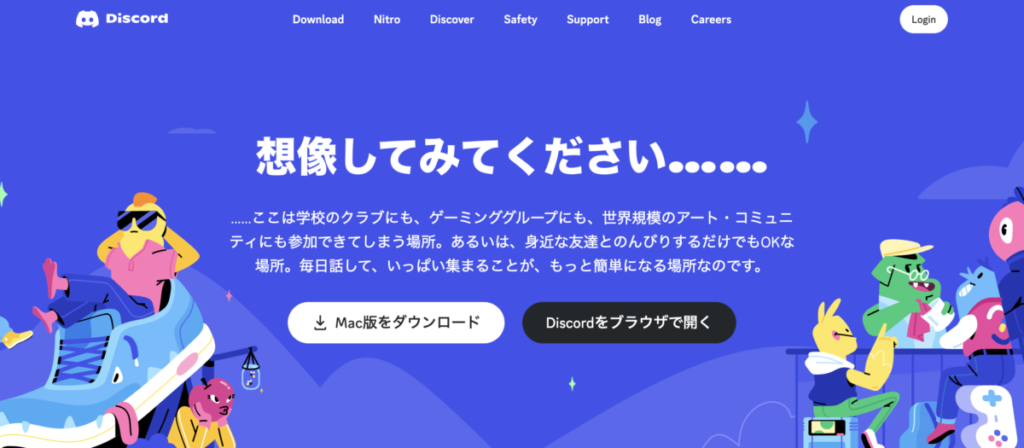
Discord公式サイト ( https://discord.com/ ) へアクセスしてください。こちらの画面の右上にあるLoginボタンをクリックします。
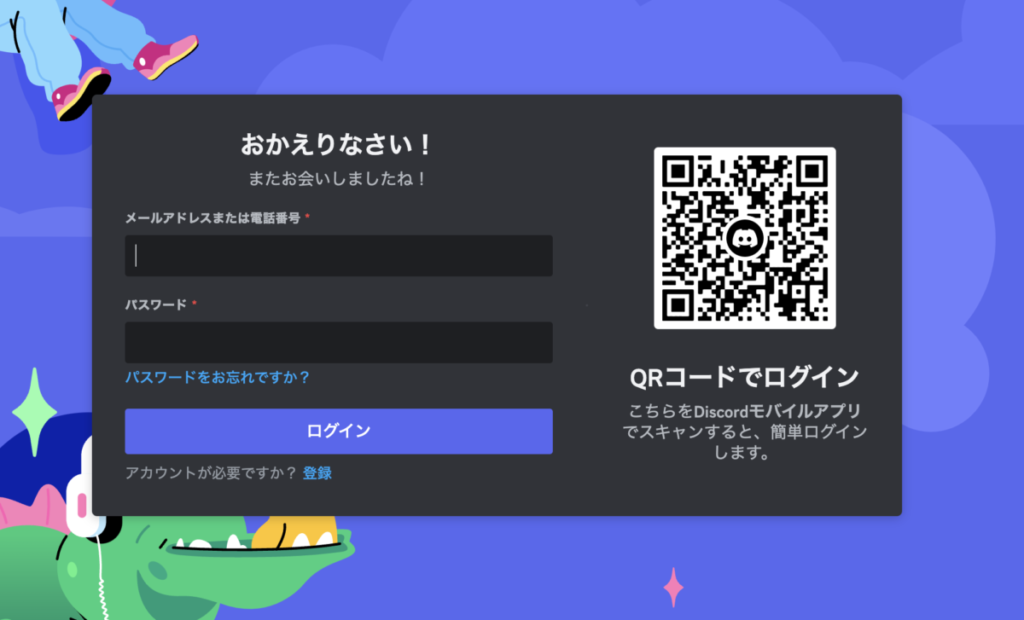
ログインボタンの下にある登録ボタンを選択してください。アカウントを持っている方は、そのままログインしてください。
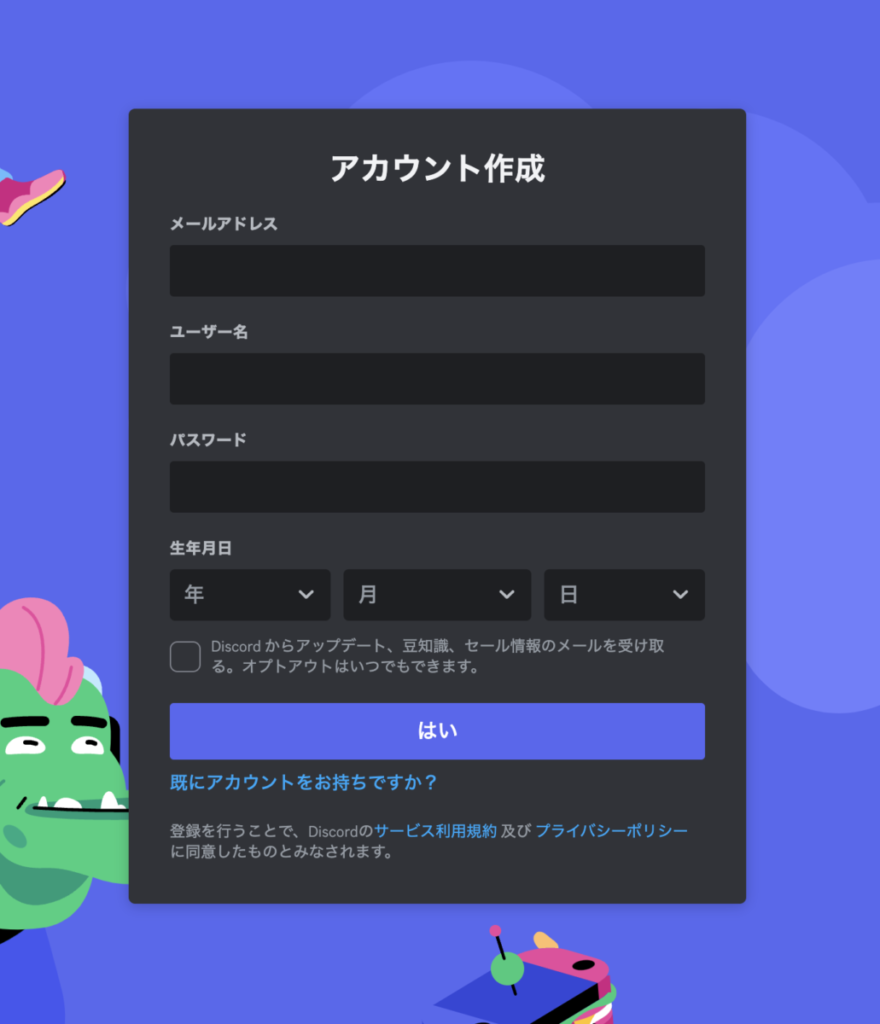
メールアドレス、ユーザー名、パスワード*、生年月日を漏れなく記入してください。
情報メールの受け取りは任意で選択してください。*パスワードは短すぎると再入力を求められます。
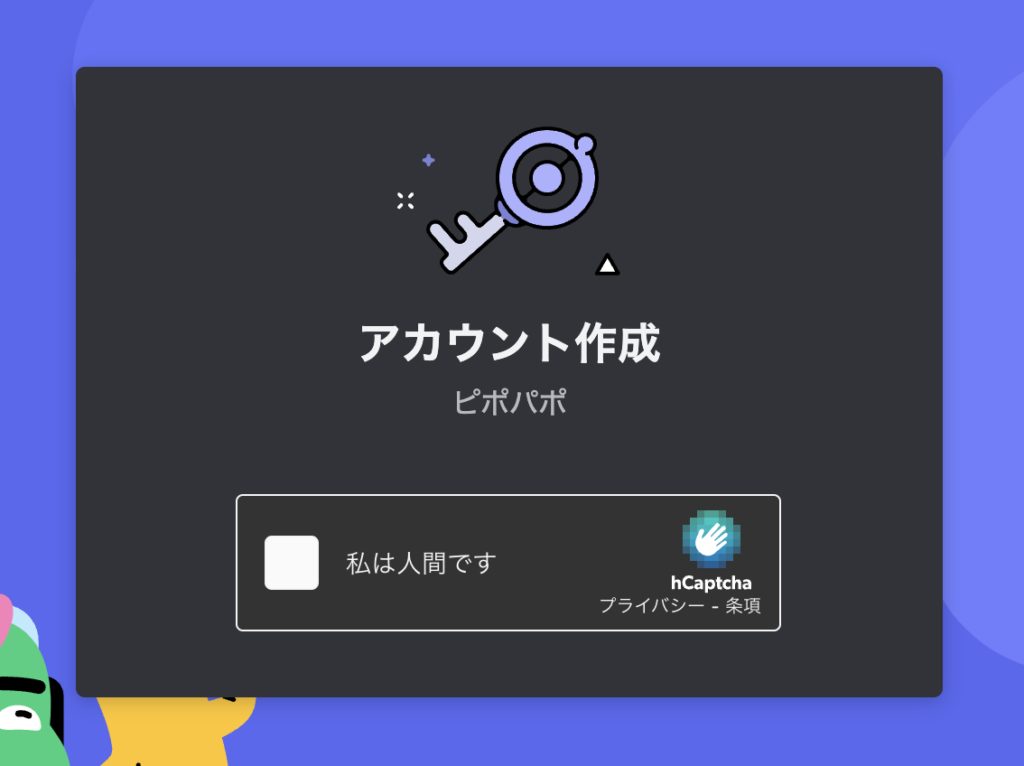
例のごとく、自分が真に人間である事を証明するためチェックを入れてください。
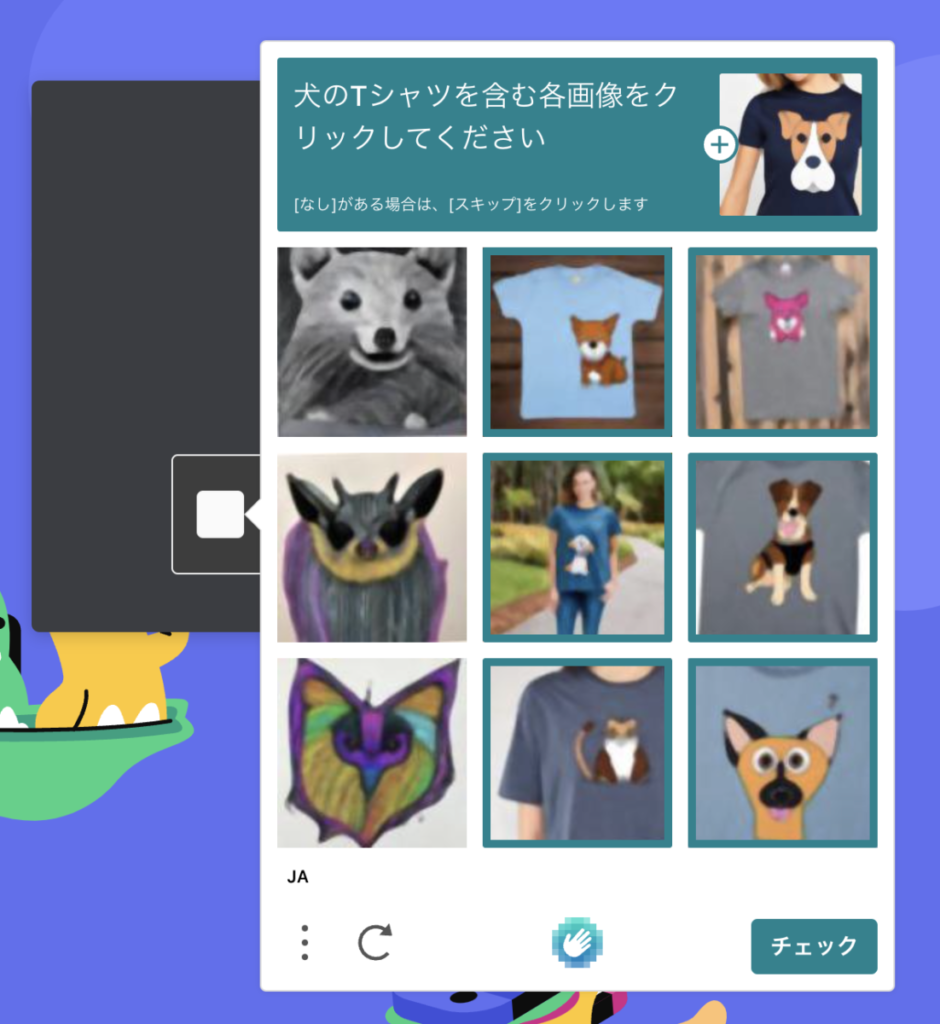
時に難問を押し付けられる人間証明チェックを解いてください。難しすぎたら素直に左下のリロードボタン
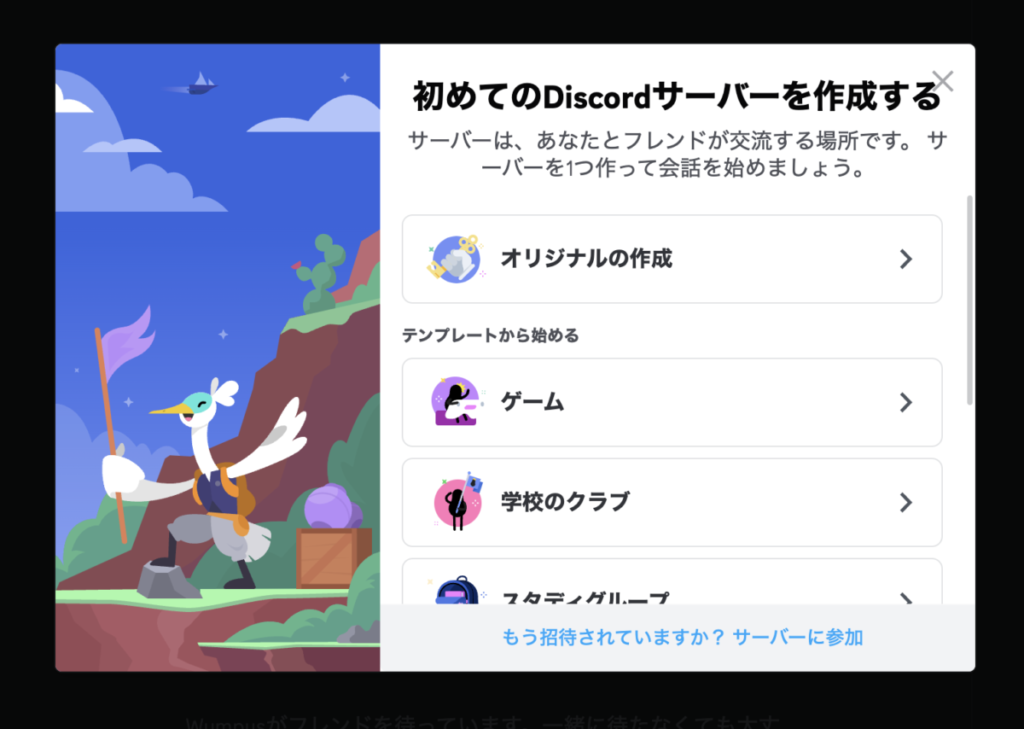
証明チェックが終わると、チャットの交流場所の作成を促すダイアログが表示されますが、今回は必要ないので右上の
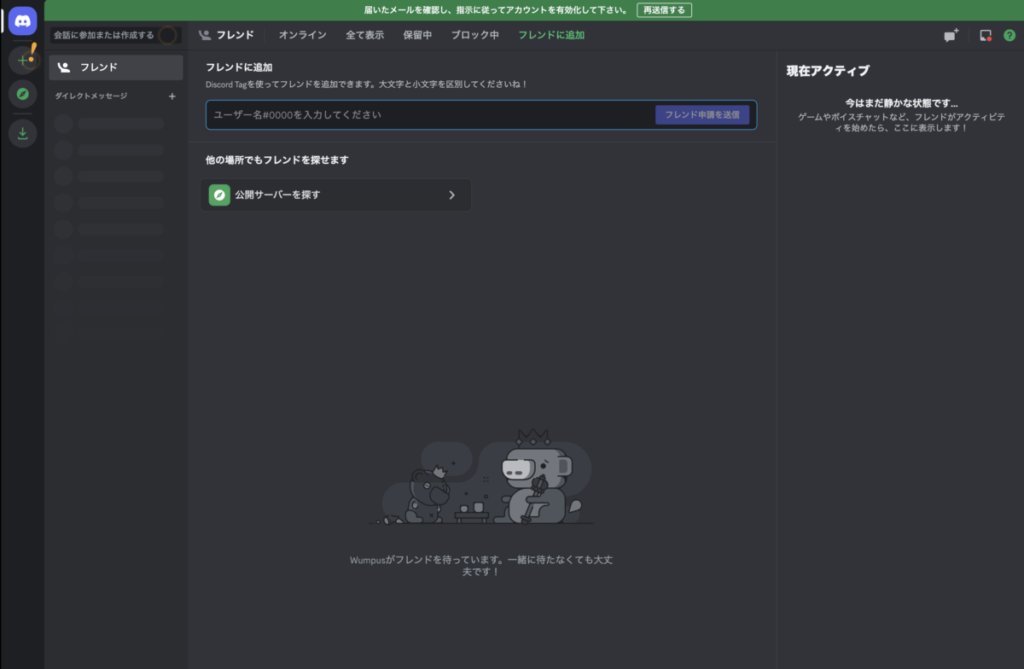
この画面が確認できたら、画面上部に緑色のバーで表示されていると思います。メール認証を行ってない場合のお知らせなので、メール認証を行えば登録完了です!次の工程で、ついにMidjourneyへアクセスします!
Midjourneyを利用開始する
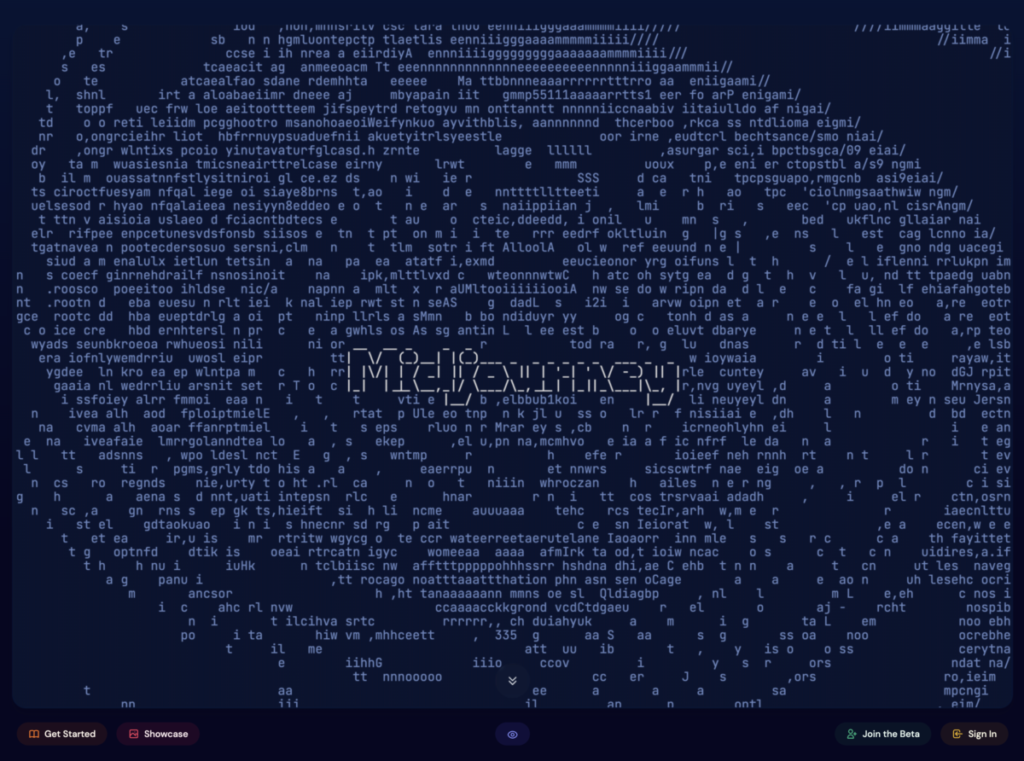
Midjourney公式サイトの画面は、初めてアクセスするとPCがおかしくなったんじゃないかと思うぐらい、文字の羅列が渦を巻いてますが「安心してください、合ってますよ」
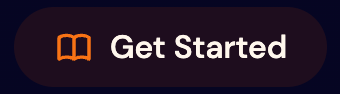 | 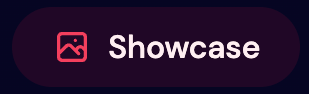 | 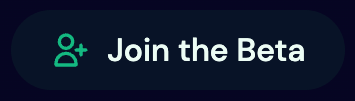 | 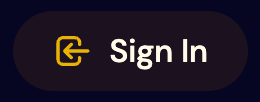 |
| スタートガイドが読めます(英語) | 作品のショーケースを閲覧できる | Discordと連携してサインインする | Discordと連携してサインインする |
画面右下のJoin the Betaボタン、又はSign Inボタンを選んでください。
※現在4/12時点では、無料版は停止しています。
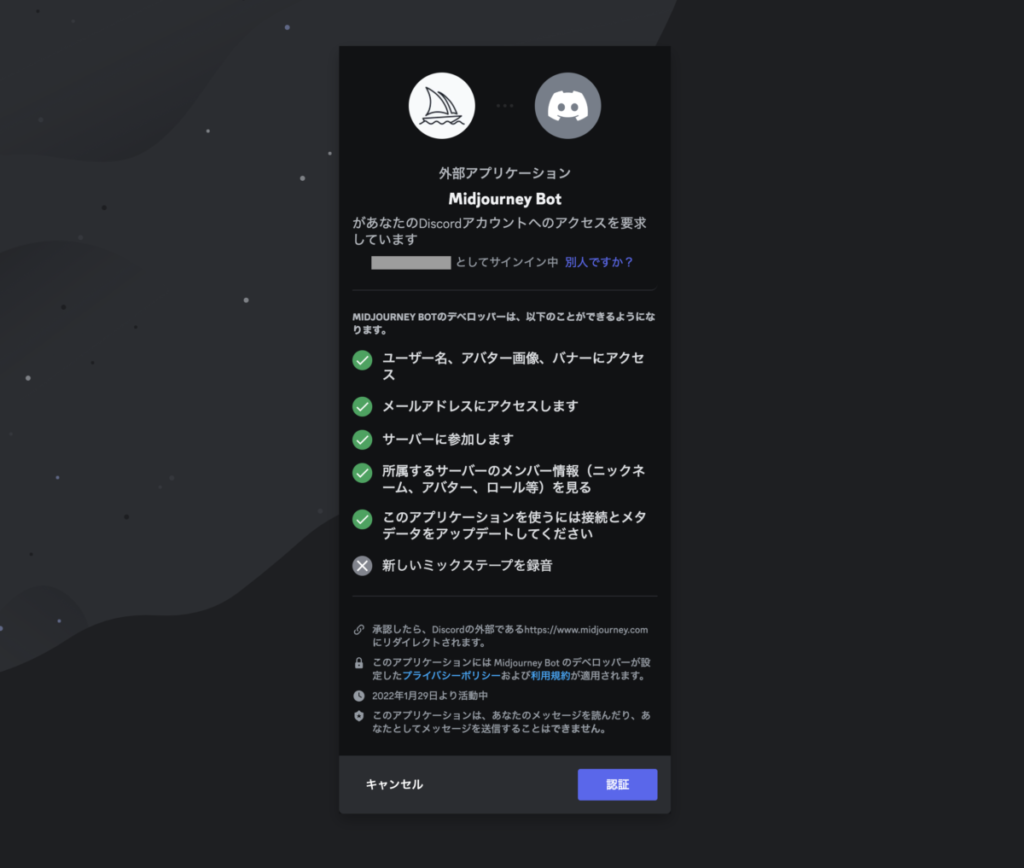
MidjourneyとDiscordを連携するダイアログが表示されるので、一通り確認したら認証ボタンを選択して下さい。

この画面は、Midjourneyのサービス画面となります。ただ画像の生成は、この画面ではなくDiscordへ移動して行います。
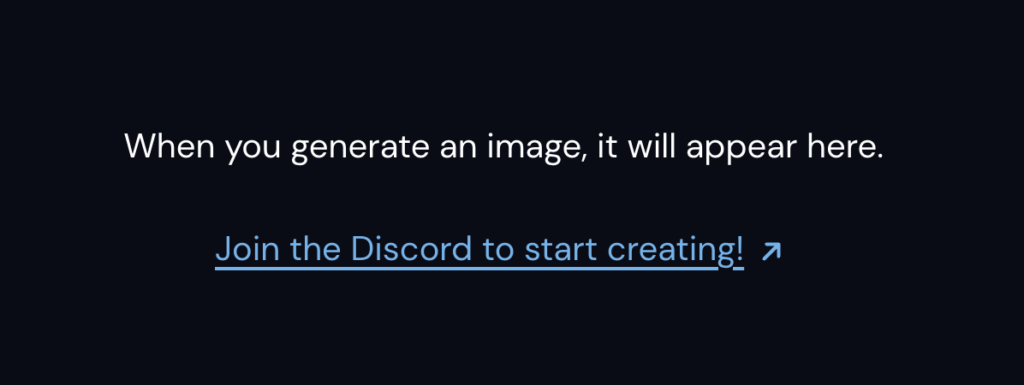
Join the Discord to start creating!↗︎のリンクから、Discordへ移動します。
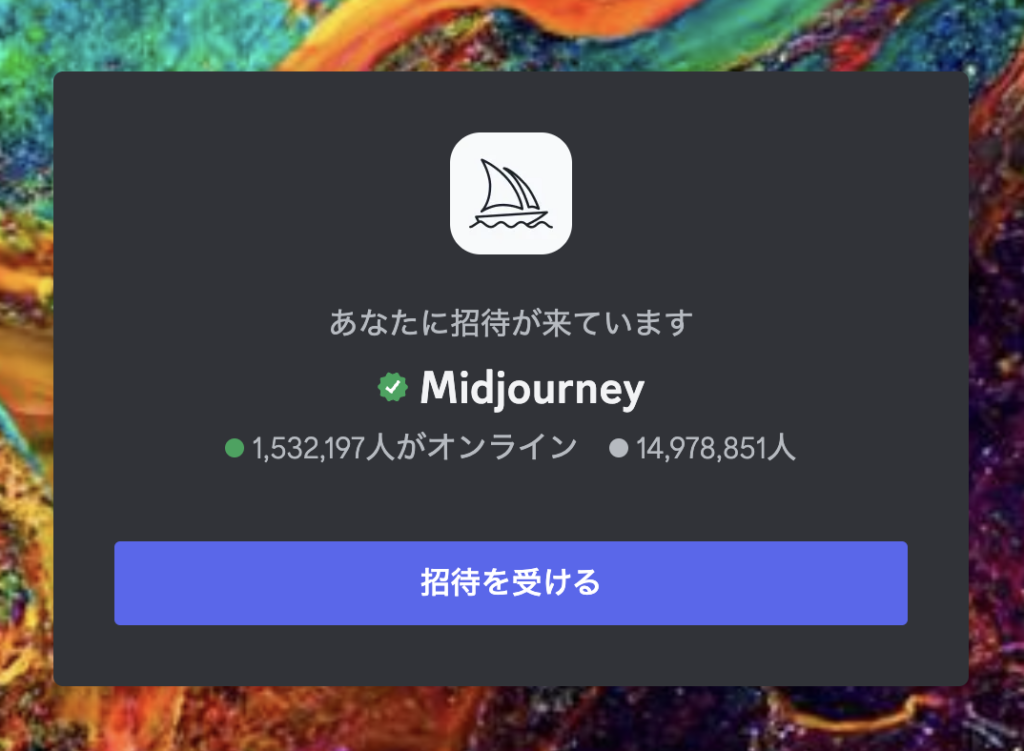
Discordへ移動するとMidjourneyから招待を受けるので、これを承諾する事でついに生成する部屋へ入れる事ができます!
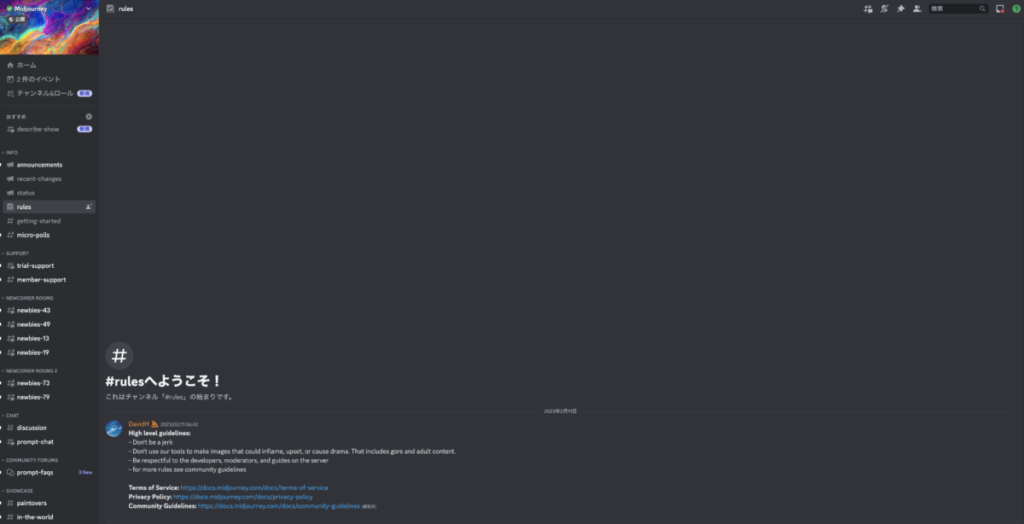
この画面が表示されたら、画像を生成するための準備は完了です!お疲れ様でした!
今回は、画像生成を始めるまでの手順をご紹介しました!ここで一息ついて、続きは以下の記事で基本的な使い方をご紹介してるのでチェックしてみてください!最後まで、ご一読いただきありがとうございました!